
- Autor John Day [email protected].
- Public 2024-01-30 12:01.
- Naposledy zmenené 2025-01-23 15:06.
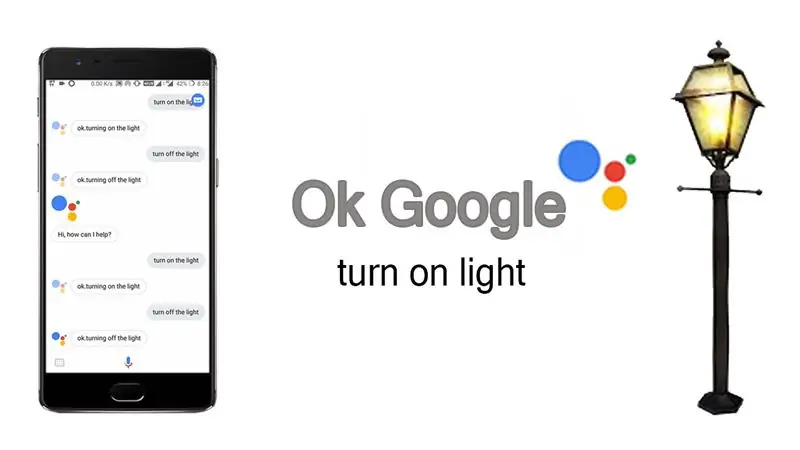
Doteraz ste pomocou asistenta Google odpovedali na otázky týkajúce sa počasia, kurzov mien, smeru, dátumu a času atď. Váš asistent Google dokáže viac, než len tieto odpovede na otázky. Teraz povedzte pomocou domácich asistentov svoje domáce spotrebiče
Ok Google, zapni svetlo.
a vaša práca je hotová. Prečítajte si teda tento článok a zistite, ako to možné dosiahnuť.
Krok 1: Proces
Tento proces pozostáva z troch častí,
- Hardvér (relé ovládané WiFi)
- Kódovanie (klientsky kód Adafruit MQTT)
- „IFTTT (zlúčenie Asistenta Google a Adafruit MQTT)
Krok 2: Hardvér
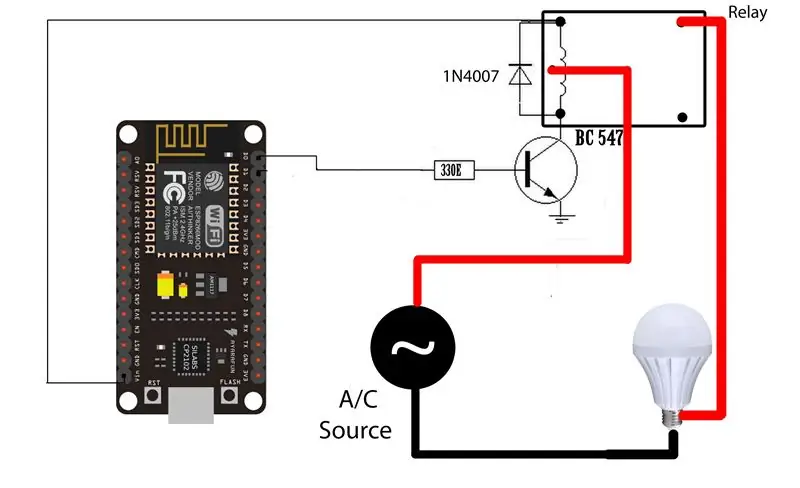
Pokiaľ ide o hardvér, musíme mať relé na prepínanie striedavých spotrebičov, ktoré je ovládané prostredníctvom wifi. Na to som použil môj už vyrobený predchádzajúci projekt Sonoff. V prípade, že ste sledovali tento projekt a vyrobili ste si vlastného Sonoffa, časť hardvéru a kódovania je dokončená.
Pre zvyšok ľudí vám ukážem jednoduché relé, ktoré sa ovláda pomocou vývojovej dosky ESP8266 12e. Pripojenie relé, esp8266 a AC zariadenia (žiarovka) je teda niečo také,
Krok 3: Kódovanie
Na kódovanie ESP8266 použijeme knižnicu Adafruit MQTT, ktorú si môžete stiahnuť z môjho účtu GitHub. V tejto knižnici upravíme iba ukážkový kód s názvom „mqtt_esp8266“.
V tomto kóde je potrebné vykonať veľa zmien, takže si radšej pozrite moje výukové video. A áno, musíte si tiež vytvoriť účet na io.adafruit.com pred nahraním kódu, pretože existuje niekoľko podrobností o vašom účte, ktoré musíte zadať do kódu. Pozrite sa preto na moje video priložené na konci článku, aby ste poznali postup.
Krok 4: IFTTT
IFTTT je skratka pre If This Then That, ktorá v zásade poskytuje platformu, na ktorej môžeme zlúčiť dve rôzne služby. Rovnako ako pre náš projekt, použijeme asistenta Google a Adafruit MQTT. Takže všetky pokyny pochádzajúce od asistenta Google budú spracované IFTTT a podľa toho budú akcie vykonávané na strane servera Adafruit MQTT.
Zarábanie v IFTTT a vytváranie apletov v tejto aplikácii je trochu zdĺhavý proces a bude ťažké to vysvetliť slovami. Preto si láskavo pozrite moje výukové video.
Krok 5: Výučbové video

Pozrite sa na toto úplné výukové video, aby ste presne porozumeli každému procesu. Napriek tomu máte akékoľvek pochybnosti o tomto alebo mojom inom projekte, môžete mi priamo napísať whatsApp na moje číslo
+91 82000 79034
Odporúča:
Ovládanie LED pomocou asistenta Google pomocou Raspberry Pi: 3 kroky

Ovládanie LED pomocou Asistenta Google pomocou Raspberry Pi: Hej! V tomto projekte implementujeme ovládanie LED pomocou Asistenta Google pomocou Raspberry Pi 4 pomocou HTTP v Pythone. LED diódu môžete nahradiť žiarovkou (samozrejme nie doslova, medzi tým budete potrebovať reléový modul) alebo iným domácim zariadením
Ovládajte svetlá pomocou Asistenta Google pomocou Arduina: 7 krokov

Ovládajte svetlá pomocou Asistenta Google pomocou Arduina: (Aktualizácia 22. augusta 2020: Tento návod je starý 2 roky a spolieha sa na niektoré aplikácie tretích strán. Akákoľvek zmena na ich strane môže spôsobiť, že tento projekt nebude fungovať. Môže, ale nemusí. teraz funguje, ale môžete ho použiť ako referenciu a upraviť podľa
Ovládajte domáce spotrebiče pomocou Node MCU a Asistenta Google - IOT - Blynk - IFTTT: 8 krokov

Ovládajte domáce spotrebiče pomocou Node MCU a Google Assistant | IOT | Blynk | IFTTT: Jednoduchý projekt na ovládanie spotrebičov pomocou Asistenta Google: Varovanie: Manipulácia so sieťovou elektrickou energiou môže byť nebezpečná. Zaobchádzajte s nimi veľmi opatrne. Pri práci s otvorenými obvodmi si najmite profesionálneho elektrikára. Neprevezmem zodpovednosť za
ESP8266 RGB LED STRIP WIFI ovládanie - NODEMCU Ako IR diaľkové ovládanie pre LED pás ovládané cez Wifi - Ovládanie smartfónu RGB LED STRIP: 4 kroky

ESP8266 RGB LED STRIP WIFI ovládanie | NODEMCU Ako IR diaľkové ovládanie pre LED pás ovládané cez Wifi | Ovládanie smartfónu RGB LED STRIP: Ahoj, v tomto návode sa naučíme, ako používať nodemcu alebo esp8266 ako IR diaľkové ovládanie na ovládanie RGB LED pásu a Nodemcu budete ovládať smartfónom cez wifi. V zásade teda môžete RGB LED STRIP ovládať pomocou svojho smartfónu
Ovládanie brány pomocou Google Assistent pomocou ESP8266 NodeMCU: 6 krokov

Ovládanie brány pomocou Google Assistent pomocou ESP8266 NodeMCU: Toto je môj prvý projekt s pokynmi, takže ak sú možné vylepšenia, komentujte nižšie. Cieľom je použiť asistenta Google na odoslanie signálu na riadiacu dosku brány. Odoslaním príkazu teda dôjde k relé, ktoré zatvorí
